Comment créer un signet pour mon compte Clearance ?
2020-09-24Dernière mise à jour
Si vous rencontrez une erreur en essayant d'accéder à la page de votre compte Clearance via un signet ou si vous avez enregistré un signet pour le mauvais compte, vous pouvez corriger le problème en créant un nouveau signet.
Causes
- Vous avez enregistré un signet pour l’URL fourni lorsque vous avez cliqué sur le bouton Activer le compte dans l’e-mail de confirmation.
- Vous avez peut-être enregistré un signet pour un mauvais compte, comme un compte de test au lieu du compte en production de votre organisation.
Exemple de message d'erreur :
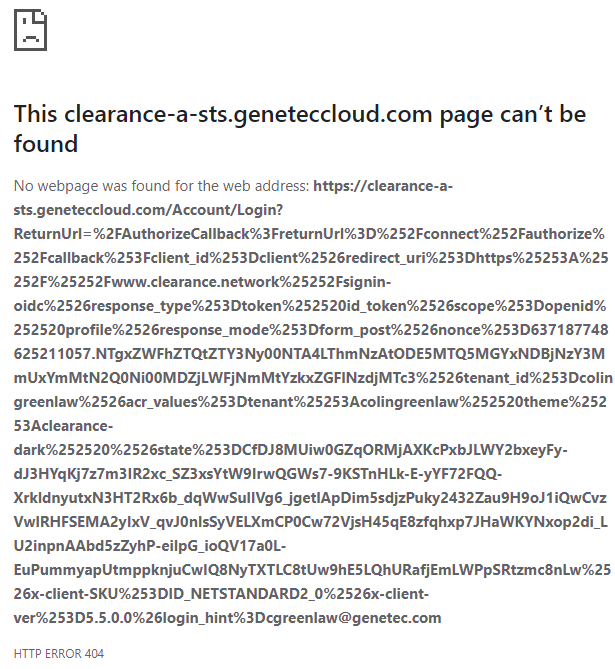
Solution
Supprimez les signets pour les pages Clearance qui renvoient une erreur. Sélectionnez l'hôte indiqué dans l’e-mail d'activation de votre compte et enregistrez un signet.
REMARQUE : Le nom d'hôte affiché devant l'ID de compte dans votre URL de compte varie en fonction de la région où votre compte est hébergé.
| Région | Hôte |
|---|---|
| États-Unis | https://www.clearance.network |
| Europe | https://eu.clearance.network |
| Australie | https://au.clearance.network |
| Gouvernement des États-Unis | https://usgov.clearance.network |
| Canada | https://ca.clearance.network |
Créer un signet avec Google Chrome
- Ouvrez Google Chrome, puis dans le coin supérieur droit de la fenêtre, cliquez sur Plus (
 ) pour ouvrir le menu.
) pour ouvrir le menu.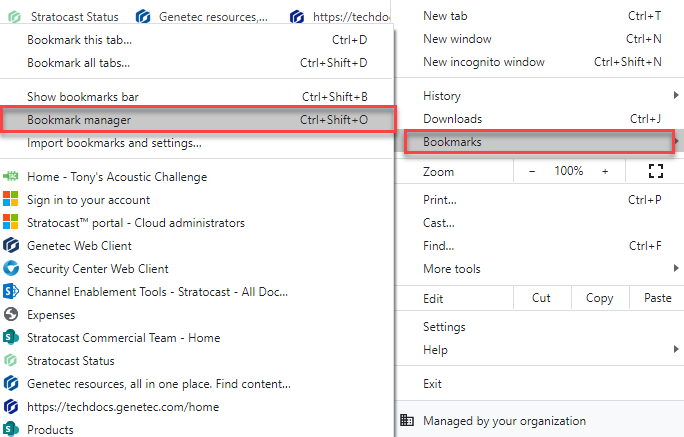
- Dans le menu, survolez et cliquez sur Gestionnaire de favoris.
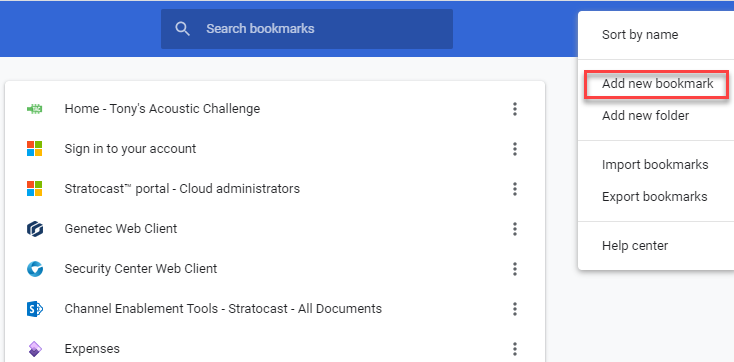
- Sur la page Favoris, cliquez sur les trois petits points dans le coin supérieur droit de la fenêtre et cliquez sur Ajouter un favori.
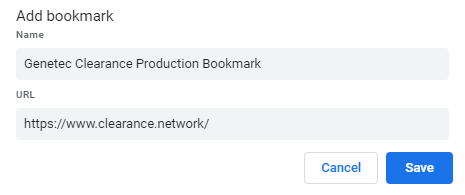
- Ajoutez l'hôte requis et enregistrez le signet.